
За много потребители след актуализацията на Windows 10 бутонът за стартиране не работи. В този случай менюто не се включва нито когато щракнете върху съответната икона, нито когато натиснете клавиша "Win". В същото време разделът „Параметри“ или други елементи на интерфейса може да не се стартират. В тази статия ще обясним защо в Windows 10 стартовият бутон не се натиска и как да се реши този проблем.
причина
Потребителите на Windows често се свързват с поддръжка поради проста грешка - менюто за старт не се стартира. Проблемът е актуален главно за десетата версия на операционната система, но се среща и в по-стари версии на ОС. Повечето обаждания към форума за поддръжка бяха забелязани след излизането на актуализация за дизайнери (версия 1709).
Най-честите причини, поради които стартирането не се отваря в Windows 10:
- Повреда на компютърните файлове, необходими за работата на ОС - често се появява след основна актуализация;
- Проблеми с Регистъра - конфликт на важни записи, които гарантират правилното функциониране на интерфейсните елементи;
- Инсталирането на програми, несъвместими с Windows 10 - например, старата версия на Avast може да доведе до такива проблеми;
- Грешка в потребителския профил.
Начини за решаване на проблема
Предлагат се няколко ефективни метода за отстраняване на неизправности, когато бутона за стартиране не реагира в Windows 10. Невъзможно е да се предвиди кой вариант ще помогне в конкретна ситуация. Ако една инструкция е неефективна, се препоръчва да преминете към втората. Основното нещо е да следвате ръководството.
Чрез отстраняване на проблеми в Windows
Ако натискането на бутона „Win“ не отваря стартирането в Windows 10, можете да използвате основния инструмент за отстраняване на проблеми - Troubleshoter (Eng. Trouble - проблем, shot - отстраняване, стрелба).
За да направите това, изпълнете следните стъпки:
- Отворете Опции за Windows и изберете "Актуализация и защита"
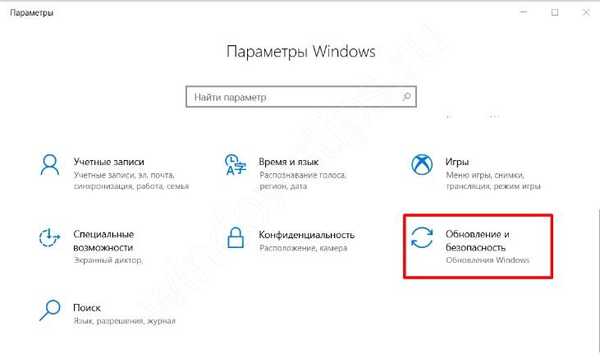
- Изберете раздела „Отстраняване на неизправности“ и кликнете върху инструмента за отстраняване на неизправности „Приложения от магазина“.
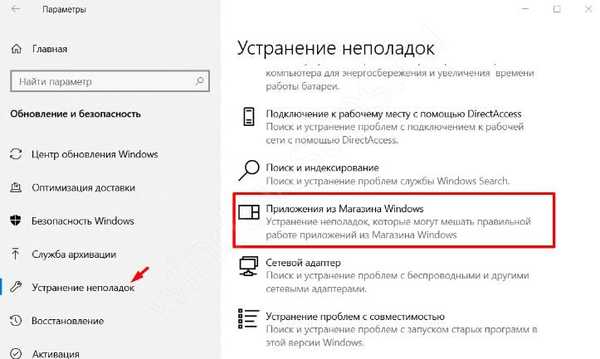
- Стартирайте помощната програма, като кликнете върху съответния бутон..

Някои функции на менюто Старт отчасти са свързани с UWP (облицовани с плочки) приложения, така че отстраняването на неизправности в приложенията на магазина може да помогне за този проблем..
Рестартирайте Explorer
Графичният интерфейс, включително стартовото меню, работи благодарение на файла Explorer.exe. Ако не стартира Windows 10, тогава ще трябва да рестартирате Explorer.
Последователност на рестартиране на Explorer:
- Отворете мениджъра на задачи, като държите бутоните Ctrl + Shift + Esc;
- Кликнете върху действието „Детайли“, което се намира отдолу (ако е налично);
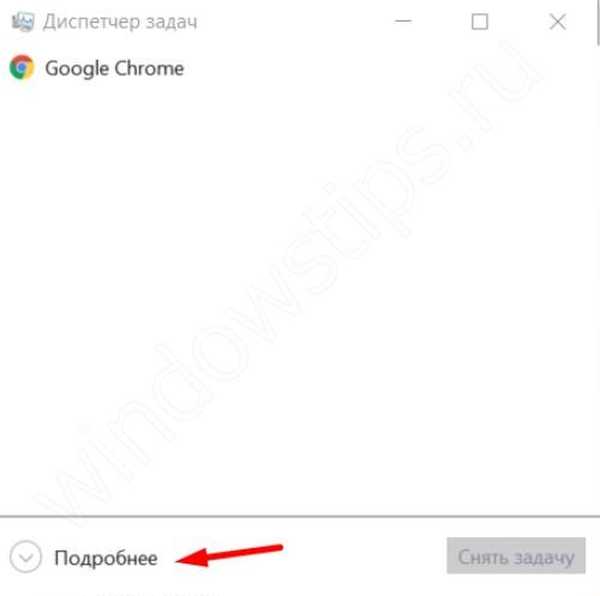
- В секцията „Процеси“ кликнете върху „Explorer“, за да отворите контекстното меню (щракнете с десния бутон), след което намерете действието „Рестартиране“.
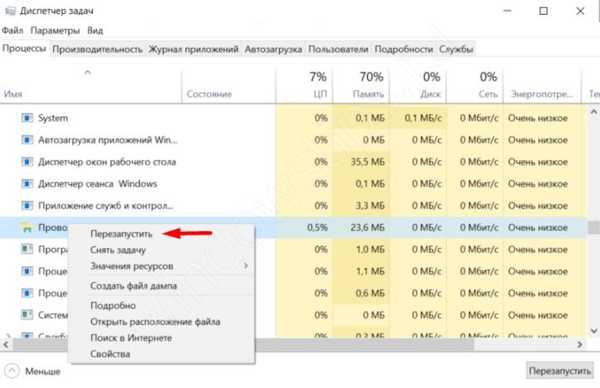
Този метод е неефективен, когато стартовото меню не работи в Windows 10. Рестартирането на изследователя се задейства от системни грешки.
Създайте нов профил
Когато бутонът за стартиране не е активен в Windows 10, можете да създадете нов системен профил. В него обикновено графиките функционират правилно. След това можете да прехвърлите цялата информация от стария профил и да я деактивирате или изтриете.
Етапи на създаване на нов акаунт:
- Отворете Настройки на Windows и отидете на акаунти
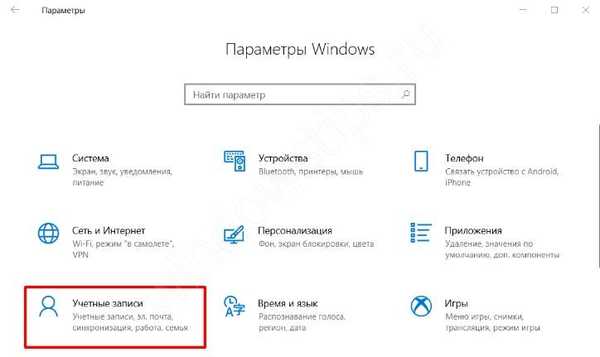
- Отидете в раздела „Семейство и други потребители“ и добавете нов потребител
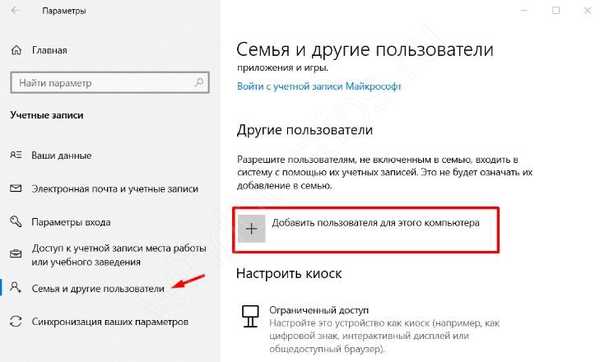
- Създайте нов потребител и влезте в своя профил.
Ако проблемът е решен, не забравяйте да прехвърлите всички лични файлове от папки и работния плот от предишния профил, в противен случай, когато изтриете профила, те също могат да бъдат загубени.
Чрез PowerShell
Това е ефективен метод, когато стартовият бутон не е натиснат в Windows 10. Но използването на този метод може да повлияе неблагоприятно върху функционирането на закупените приложения. С помощта на следващите стъпки приложенията за плочки ще бъдат пререгистрирани.
Направете следното:
- Натиснете Win + X и изберете PowerShell (Администратор). Ако тази опция не работи, щракнете върху Win + S, в търсенето въведете PowerShell и стартирайте приложението като администратор
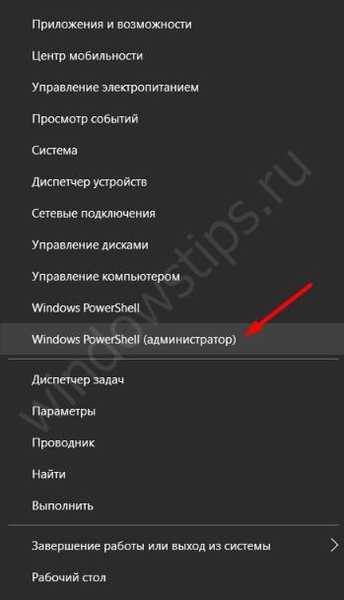
- Въведете командата по-долу:
Get-AppXPackage -AllUsers | Foreach Add-AppxPackage -DisableDevelopmentMode -Register „$ ($ _. InstallLocation) AppXManifest.xml“
Операцията е бърза и отнема 2-3 минути. Веднага след въвеждане на задачата в командния ред, трябва да проверите дали менюто се стартира. Ако бутонът за стартиране в Windows 10 все още не реагира, тогава ще трябва да прибягвате до по-радикални методи.
Чрез системния регистър на Windows 10
Много опитни потребители, когато стартовият панел не работи в Windows 10, препоръчват да потърсите проблем в редактора на системния регистър. За да отворите редактора, натиснете бутоните Win + R и напишете „regedit“.
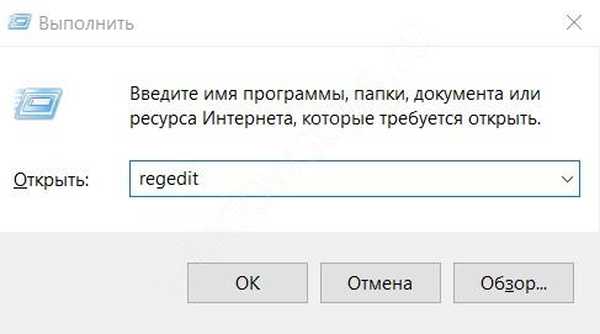
Последователност за коригиране на грешки през системния регистър:
- Влезте в HKCU, където се съхраняват параметрите на активния потребител;
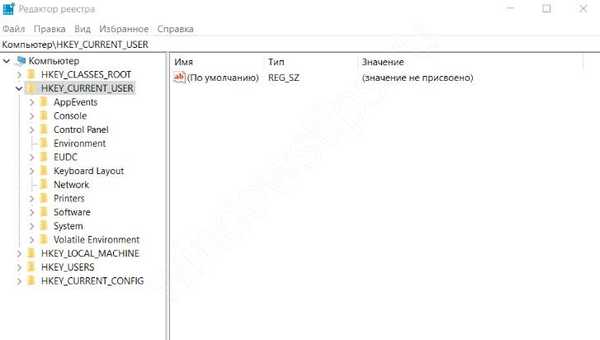
- След това отворете следните документи - Софтуер / Microsoft / Windows / CurrentVersion / Explore / Advanced;
- Изберете параметъра „EnableXAMLStartMenu“ и променете стойността му на нула (ако тя липсва, трябва да създадете нов DWORD файл);
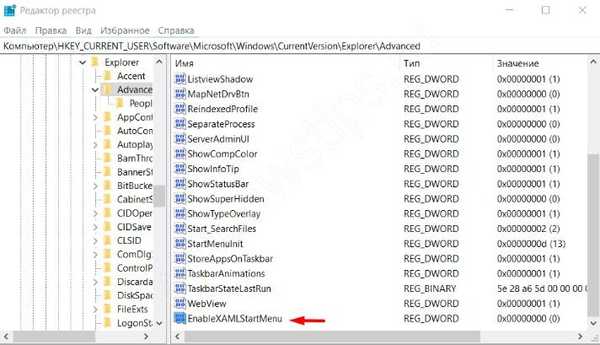
- Рестартирайте компютъра си.
Нулиране или преинсталиране на системата
Когато не можете бързо да се справите с проблема, защо бутона за стартиране на Windows 10 не работи, най-кардиналният начин би бил да нулирате актуализациите или да инсталирате отново системата.
На форумите хората пишат, че не могат да отворят стартиране на Windows 10 след актуализиране на системата. Трябва да знаете, че операционната система прави точки на прекъсване за всякакви значителни промени - малки „копия“ на операционната система, до която можете да се върнете, като пуснете наскоро инсталирани актуализации.
Етапи на връщане към предишната версия:
- Проверете за точки за възстановяване. За целта задръжте клавишите Win + R и напишете "rstrui" в отворения прозорец. След това потвърдете действието, като кликнете върху бутона "Enter".
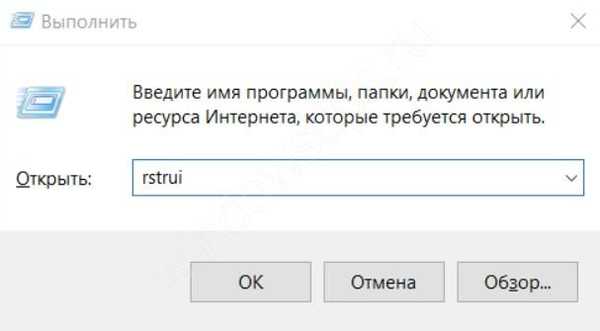
- След това ще се отвори прозорец за възстановяване на системата..
- От предложения списък на точките за връщане изберете най-подходящата опция. Препоръчва се да се съсредоточите върху датата, когато менюто функционира без проблеми..
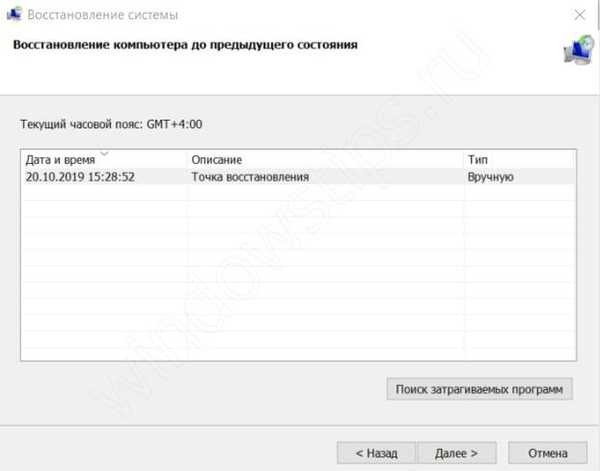
Ако след тестване на всички предложени методи, стартовата линия все още не работи в Windows 10, ще трябва да използвате най-кардиналния метод - преинсталирайте ОС.
допълнително
Понякога има проблем, когато менюто "Старт" в Windows 10. не е скрито.При използване на приложения на цял екран, този бъг причинява значителни неудобства. За да стартирате автоматично скриване на лентата на задачите, просто поставете отметка в опциите. Ако след това менюто за стартиране не бъде премахнато, се препоръчва да се определят причините за проблема.
Защо Windows 10 не затваря менюто "Старт":
- Наличие на известия от комунални услуги;
- „Бъг“ explor.exe;
- Наличие на програми, изискващи намеса на потребителя.
заключение
За да коригирате грешката, е важно да разберете защо бутонът за стартиране не работи в Windows 10. Обикновено сривовете се причиняват от повреда на системните файлове след неправилна актуализация или грешка в Windows. Ако менюто "Старт" не се отвори в Windows 10 1903, се препоръчва да използвате методите, описани в нашата статия. Надяваме се, че информацията, предоставена в статията, помогна за решаването на проблема..
Приятен ден!











